简介:Firebug是一个专为Firefox浏览器设计的JavaScript调试工具,提供源代码查看与编辑、断点调试、性能分析、网络请求监控、DOM检查、CSS调试及JavaScript命令行等强大功能。开发者可以通过此工具定位和修复代码问题,优化网页性能。虽然自2018年以来Firebug未进行更新维护,但其功能已被集成到新版Firefox的开发者工具中,依旧是学习JavaScript调试的重要资源。 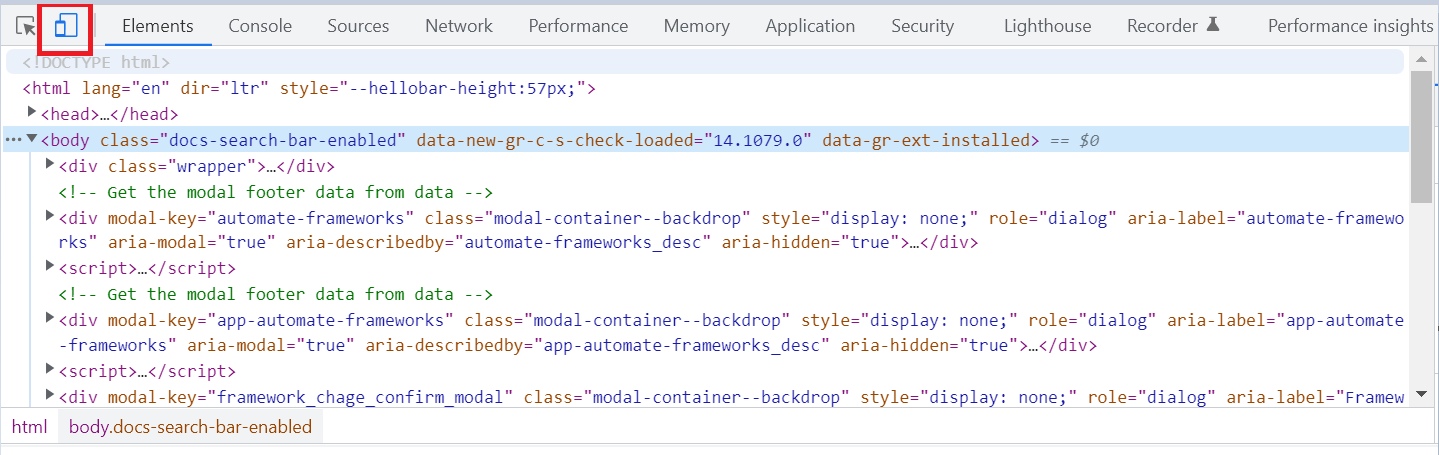
1. JavaScript的重要性与调试需求
1.1 JavaScript的基本概念
JavaScript是网页开发中最核心的技术之一,负责网页的动态交互性和功能实现。无论是在前端框架的构建中,还是在后端如Node.js的开发里,JavaScript都扮演着不可替代的角色。随着前端技术的不断发展,JavaScript代码变得越来越复杂,对于开发者而言,掌握调试JavaScript的能力变得尤为重要。
1.2 调试的重要性
在软件开发过程中,调试是不可或缺的一个环节。它能帮助开发者定位和修复代码中的错误,优化程序性能,以及深入理解代码的执行流程。在JavaScript的开发中,由于其运行在浏览器端的特殊性,调试往往需要借助特定的工具来完成。
1.3 调试需求的现实挑战
JavaScript代码的调试需求面临诸多挑战。首先,由于JavaScript是一种松散类型的语言,因此在类型相关错误上不如强类型语言那般直观易懂。其次,JavaScript运行在用户端,这就要求调试工具能够对客户端环境进行实时监控。此外,JavaScript在多个浏览器上可能存在兼容性问题,这也是开发调试过程中必须考虑的问题之一。这些挑战使得开发者需要高效的调试工具和方法来应对。
2. Firebug工具的主要功能介绍
2.1 功能概览
2.1.1 HTML/CSS的实时编辑与调试
Firebug作为一个强大的网页调试工具,提供了实时的HTML和CSS编辑与调试功能。开发者可以对页面上的元素直接进行修改,无需回到代码编辑器中进行更改。例如,当一个页面元素在视觉上与设计不符时,开发者可以利用Firebug迅速定位到相应元素的HTML或CSS代码,并进行即时调整。
/* 示例CSS代码块 */
.element {
color: blue;
font-size: 14px;
}
在Firebug的HTML面板中,开发者可以点击并编辑HTML标签,观察实时效果的变化。在CSS面板中,可以对样式规则进行修改、删除或增加新的样式。这一切改动都是即时生效的,极大地提高了调试和开发的效率。
2.1.2 JavaScript的错误监控和调试
JavaScript错误是Web开发中常见的问题之一。Firebug提供的错误监控功能能够实时捕获脚本中的错误,并在控制台中清晰地展示出错误信息和错误发生的具体位置。开发者可以点击错误信息直接跳转到代码的相应行,快速定位问题。
// 示例JavaScript代码块
function myFunction() {
// 这里故意隐藏了一个未声明的变量错误
console.log(a);
}
myFunction();
此外,Firebug支持断点调试,允许开发者在特定的代码行设置断点,让程序在执行到这一行时暂停,这样就可以逐行检查变量的值和程序的执行流程。
2.1.3 网络请求的追踪和分析
网络请求的性能问题也是Web开发中需要关注的重点。Firebug的Net面板可以追踪和记录页面加载过程中所有的网络请求,包括HTTP请求和响应的状态码、传输时间和大小等信息。这对于优化页面加载速度和调试异步请求非常有用。
在Net面板中,开发者还可以查看请求和响应的详细头信息以及响应体的内容。如果需要,开发者可以模拟不同的网络条件来测试应用的性能表现。
2.2 界面布局与操作
2.2.1 Firebug的主界面介绍
Firebug的主界面布局直观明了,主要分为几个核心的面板:HTML、CSS、Script、DOM、Net和Console。每个面板都有其特定的功能,开发者可以根据调试的需要,快速切换到相应的面板。
- HTML面板用于查看和编辑DOM结构。
- CSS面板用于查看和编辑样式表。
- Script面板用于调试JavaScript代码。
- DOM面板用于查看和编辑页面的DOM结构。
- Net面板用于监控网络请求。
- Console面板用于查看错误信息和执行JavaScript代码。
2.2.2 主要功能区域的使用方法
在使用Firebug时,最常用的是Console面板,它就像是一个命令行终端,可以执行JavaScript命令,输出调试信息,显示错误信息等。通过使用特定的函数和方法,开发者能够查询和设置断点,对JavaScript代码进行深入调试。
// 示例Console面板使用代码
console.log('这是一个信息输出');
console.error('这是一个错误信息输出');
Script面板是另一个重要的功能区域,它允许开发者在JavaScript代码中设置断点,逐步执行代码,并查看变量的实时值。通过这种方式,开发者可以更加细致地理解和分析代码的运行情况。
2.2.3 自定义Firebug的界面和功能
Firebug不仅提供了丰富的功能,还允许用户进行界面和功能的自定义。开发者可以根据个人使用习惯和项目需求,调整面板的位置、显示的内容以及快捷键设置等。
在Firebug的选项设置中,可以开启或关闭特定的面板,调整界面的主题颜色,甚至可以安装额外的插件来扩展Firebug的功能。这使得Firebug成为一个高度可定制化的调试工具。
2.3 高级调试技巧
2.3.1 使用断点控制JavaScript执行
断点是调试JavaScript代码中非常重要的一个概念。Firebug支持两种类型的断点:行断点和事件断点。行断点是在特定代码行上设置的断点,当代码执行到这一行时,调试会自动暂停。事件断点则是在特定事件发生时触发的,例如点击事件、加载事件等。
在Script面板中,开发者只需双击代码行号旁的空白区域,就可以设置或取消一个断点。当代码运行到断点处时,Firebug会自动暂停,此时开发者可以检查变量的值,或者逐步执行代码。
2.3.2 多浏览器下的调试兼容性分析
由于浏览器之间的差异,同一段JavaScript代码在不同的浏览器中可能会有不同的执行结果。Firebug虽然是专为Firefox设计的,但它也可以用来分析其他浏览器中的JavaScript问题。在调试时,开发者可以切换到相应浏览器的开发者工具中去。
在多浏览器调试时,需要特别注意的是,不同浏览器的开发者工具可能会有不同的快捷键和操作方式。Firebug提供了一些基础的跨浏览器调试指南和功能,但开发者也需要熟悉其他浏览器的调试工具,如Chrome的开发者工具和Safari的Web Inspector。
2.3.3 调试复杂JavaScript对象和数组
JavaScript中的对象和数组在调试时可能会变得复杂,特别是当它们包含嵌套结构时。Firebug的Console面板提供了强大的功能来帮助开发者调试这些复杂的对象。
通过在Console面板中输入变量名并按下回车,开发者可以查看对象的属性和方法。Firebug还允许开发者递归地展开对象,查看其嵌套的子对象。对于数组,Firebug同样提供查看和编辑数组元素的功能。
以上介绍了Firebug的主要功能和操作技巧。在下一篇文章中,我们将探讨如何安装并使用Firebug,开始我们的调试之旅。
3. 如何安装与使用Firebug
3.1 安装Firebug的步骤详解
3.1.1 下载与安装Firebug插件
在进行Web开发的过程中,Firebug无疑是一款强大且易用的调试工具。它可以帮助开发者实时查看、编辑和调试网页中的HTML、CSS和JavaScript代码。Firebug在早期版本的Firefox浏览器中非常受欢迎,但在后来被集成到Firefox的内置开发者工具(Developer Tools)中。尽管如此,独立版本的Firebug仍然可以通过插件的形式安装在某些浏览器中,如Firefox。
为了安装Firebug插件,开发者可以遵循以下步骤:
- 打开Firefox浏览器。
- 访问Firebug的官方网站,或者在浏览器中搜索“Firebug for Firefox”。
- 在网页上找到“Download Firebug”按钮,并点击下载最新版本的Firebug。
- 下载完成后,点击浏览器右上角的三条横线(菜单按钮),选择“Add-ons”进入插件管理页面。
- 在插件管理页面,点击右上角的“齿轮”按钮,选择“Install Add-on From File...”。
- 浏览到下载的Firebug插件安装文件位置,选中它,然后点击“打开”完成安装。
- 安装成功后,重启浏览器使插件生效。
3.1.2 Firebug与浏览器版本的兼容性检查
兼容性是安装任何第三方插件时必须要考虑的问题。Firebug的开发已经停止,并且随着浏览器的更新,Firebug插件可能不再支持最新版本的Firefox。为了确保你安装的Firebug能够与你的浏览器版本兼容,以下是一些基本的检查步骤:
- 确保你的Firefox浏览器是支持Firebug的稳定版本。可以通过访问Firefox官网查看当前支持的稳定版本。
- 访问Firebug插件的官方网站或者插件页面,查看对Firefox版本的支持情况。
- 如果当前使用的Firefox版本已不再被Firebug支持,考虑降级或者使用Firefox的旧版本。
- 如果Firebug已经不再更新维护,考虑迁移到Firefox内置的开发者工具。
- 对于Firebug的用户,可以考虑使用社区提供的替代工具,例如Firebug Lite,它支持多种浏览器。
3.2 基本使用方法
3.2.1 启动和激活Firebug工具
一旦Firebug成功安装,启动和激活Firebug工具是进行网页调试的第一步。以下步骤将指导你如何完成这一操作:
- 打开你希望调试的网页。
- 在Firefox浏览器右下角,你会看到Firebug图标。点击该图标,Firebug工具将会被启动。
- 如果Firebug图标没有显示,你可以通过右键点击页面的任意位置,在弹出的菜单中选择“Firebug”然后点击“Inspect”,这将会激活Firebug工具。
- 启动后,Firebug会附着在浏览器窗口的底部,你可以通过点击窗口底部的“Firebug”标签来重新打开或关闭Firebug。
3.2.2 查看和编辑网页元素
Firebug的一个核心功能是能够查看和编辑网页的HTML和CSS元素。这对于前端开发者来说非常有用,因为它允许实时修改和观察网页的布局和样式。以下是基本步骤:
- 在Firebug打开时,点击页面中你想要调试的元素。Firebug会自动跳转到对应的HTML代码。
- 你可以直接在HTML标签上进行修改,修改结果会实时反映在网页上。
- 切换到“CSS”标签,查看当前元素应用的CSS样式。同样地,你可以在这里对样式进行修改,并看到实时效果。
3.2.3 监控和调试JavaScript代码
JavaScript是构成现代Web应用不可或缺的一部分,而Firebug同样提供了强大的JavaScript调试能力。下面是监控和调试JavaScript代码的基本方法:
- 在Firebug打开后,点击“Script”标签。
- 通过Script标签页,你可以查看和搜索当前网页加载的所有JavaScript脚本文件。
- 在代码编辑器中,你可以设置断点,这样JavaScript执行到该行时会自动暂停,方便你检查变量状态和控制流程。
- 当JavaScript执行暂停时,你可以使用右侧的“Console”标签查看控制台输出,或者使用“DOM”标签查看当前文档对象模型的结构。
3.3 进阶使用技巧
3.3.1 使用Firebug进行性能分析
性能分析是Web开发中非常重要的一部分,Firebug提供了性能分析工具帮助开发者诊断和优化网页性能。以下是使用Firebug进行性能分析的基本步骤:
- 打开Firebug,并切换到“Net”标签。这个标签专门用于网络请求的监控。
- 在“Net”标签页的右上角,有一个“Start Recording”按钮,点击它开始录制网页加载过程中发生的所有网络请求。
- 刷新你的网页,以便Firebug捕获所有请求数据。
- 加载完成后,Firebug会显示出所有网络请求的列表,包括请求的类型、时间、大小以及加载顺序。
- 你可以点击任何一个请求来获取更详细的信息,如请求头、响应头、Cookies、缓存情况等。
- “Net”标签页中的“Timeline”视图可以帮助你分析请求和响应的时间线,从而了解每个请求对页面加载时间的影响。
3.3.2 网络请求的详细分析
网络请求的分析是调试Web应用时不可或缺的环节,Firebug可以详细查看请求和响应数据,包括HTTP头部信息、Cookies、参数等。下面是网络请求详细分析的方法:
- 在Firebug的“Net”标签页中,所有的网络请求将会按照加载顺序列出。
- 选择任何一个请求,Firebug会提供一个详细的数据视图。
- “Headers”子标签页可以查看请求头和响应头的具体内容。
- 在“Params”子标签页中,你可以查看请求发送到服务器的数据。
- “Response”子标签页显示服务器返回的响应内容,通常是一个HTML、JSON、XML或其他格式的文本。
- “Cookies”子标签页则用于查看与请求相关的Cookies信息。
- 如果请求产生了错误,可以在“Errors”子标签页中查看错误信息。
3.3.3 自定义脚本和快捷操作
Firebug提供了一定程度的自定义脚本功能和快捷操作,这可以帮助开发者快速进行特定任务。以下是如何使用这些自定义脚本和快捷操作的方法:
- 在Firebug的主界面中,点击“Script”标签。
- 在“Script”标签页的底部有一个小箭头,点击它以展开更多选项。
- 选择“Console”标签,这将进入Firebug的控制台模式。
- 在控制台中,你可以输入JavaScript代码片段来执行快速调试任务。例如,你可以使用
console.log()来记录变量值或日志信息。 - Firebug还允许你保存和加载脚本。在控制台底部,点击“{ }”按钮可以打开一个脚本编辑器,在这里你可以编写并保存脚本,以便在后续使用。
- 通过点击“+”按钮,你可以添加新的自定义脚本按钮。这些按钮可以快速执行一个你自定义的脚本,简化工作流。
- 在Firebug的设置中,你可以进行更多高级配置,比如设置快捷键、调整默认面板打开方式等。
Firebug作为早期Web开发者的重要工具,它提供的这些功能极大地简化了前端调试的工作。随着浏览器内建工具的不断增强和完善,Firebug的替代品也越来越多。在使用过程中,开发者应时刻关注Web技术的发展,以便使用最佳工具进行高效开发。
4. Firebug与新版Firefox开发者工具的关系
4.1 新旧工具的功能对比
功能迁移与改进分析
随着Web技术的快速发展,旧版的调试工具Firebug逐渐无法满足新一代Web开发的需求。为此,Mozilla开发团队在新版的Firefox浏览器中引入了全新的开发者工具,它不仅继承了Firebug的诸多优点,还引入了诸多改进和新特性。首先,新版开发者工具提供了更加现代化的用户界面,使得用户在调试过程中获得更加直观和流畅的体验。
代码块分析1:
// 以下是新版Firefox开发者工具中控制台的代码示例
console.log('Welcome to the new Firefox Developer Tools!');
此代码块在新版工具的控制台中会输出一条欢迎信息,并且可以利用新版控制台的高亮和自动补全功能来提高调试效率。新版的控制台还包括了性能分析、网络请求跟踪等功能,这些都比Firebug在功能上有了显著的提升。
新版开发者工具的新增特性
新版的Firefox开发者工具新增了多项特性,以提高开发者的调试效率和体验。例如,它集成了一个更加强大的样式编辑器,允许开发者直接在工具内部实时编辑和试验CSS样式。此外,它还提供了一个资源面板,这个面板可以用来查看和管理网页中的资源,如图片、字体、脚本和样式表。在性能方面,新版的性能分析器提供了更为详细的页面加载和运行时性能数据,帮助开发者准确地定位性能瓶颈。
4.2 Firebug遗留功能的替代方案
Firebug用户迁移到新版工具的路径
对于那些习惯于使用Firebug的用户来说,迁移至新版的Firefox开发者工具可能会稍显挑战。不过,Mozilla提供了详尽的迁移指南和教程,帮助用户快速上手。用户首先需要更新至最新版的Firefox,然后通过浏览器内置的“附加组件”管理器卸载Firebug插件。接下来,通过访问“工具”菜单中的“开发者”选项,启用新版的开发者工具。
代码块分析2:
// 激活新版Firefox开发者工具的控制台
const { devtools } = require("resource://devtools-modules/index.js");
devtools.loadToolbox();
此代码块展示了如何通过Firefox的附加组件模块来启动内置的开发者工具控制台。代码后有逻辑分析和参数说明,增加了代码的可读性和解释性。
Firebug特有的功能在新版中的替代方法
尽管新版开发者工具已经提供了许多改进,但某些Firebug的特有功能在最初版本中并未完全迁移。为了替代Firebug的一些特性,新版工具提供了相应的插件扩展和API接口。例如,Firebug的HTML/CSS实时编辑功能,可以在新版开发者工具的样式编辑器中找到对应的替代功能。此外,对于JavaScript的调试,新版工具提供了更加强大的断点管理和性能分析功能,有效地替代了Firebug的调试模式。
4.3 Firebug与新版工具的兼容性问题
相互兼容性问题的分析与解决
由于Firebug和新版Firefox开发者工具是在不同的技术基础上构建的,因此在初期可能会出现一些兼容性问题。这些兼容性问题主要表现在插件的冲突、功能的不一致以及用户习惯的转变。为了解决这些问题,Mozilla团队积极收集用户反馈,并通过更新补丁来修复兼容性问题。同时,他们还创建了专门的文档来指导用户如何解决常见的兼容性问题。
代码块分析3:
// 示例代码,处理用户反馈和兼容性问题
// 记录用户反馈的日志
console.error("兼容性问题已记录,将由开发团队处理");
用户反馈和社区支持
对于Firebug用户迁移到新版工具过程中遇到的问题,Mozilla社区提供了一个活跃的论坛和在线帮助中心。用户可以在论坛中提出问题,社区中的其他用户和开发者会互相帮助解答。此外, Mozilla还设有专门的技术支持团队,他们对工具使用问题进行追踪和及时响应。这种完善的社区支持体系为用户提供了额外的信心,使他们能够更顺畅地完成从Firebug到新版Firefox开发者工具的迁移。
4.4 本章节总结
Firebug作为曾经最受欢迎的Web调试工具之一,在其生命周期中积累了庞大的用户群体。随着技术的演进,新版的Firefox开发者工具不仅继承了Firebug的核心优点,并且在功能和用户体验上做了显著的提升。尽管在早期迁移过程中可能会遇到一些挑战,但通过Mozilla提供的迁移指南、插件扩展和社区支持,用户可以更加轻松地过渡到新版工具。总的来说,新版开发者工具为开发者提供了更为强大和高效的调试环境,是未来Web开发和调试的不二选择。
5. JavaScript调试工具的历史和现状
5.1 调试工具的发展历程
早期的JavaScript调试方法
调试JavaScript代码在早期可谓一项挑战。在现代调试工具出现之前,开发者依赖于 alert() 语句来测试代码。虽然这种方法非常基础,但它允许开发者在代码执行过程中输出变量的值。之后,开发者开始使用浏览器自带的JavaScript控制台,但这些控制台的使用体验并不友好。为了更好地控制程序流程,开发者又引入了 debugger 语句,这样可以强制暂停代码执行,但这种方式仍然缺乏现代调试器所提供的完整功能。
各阶段代表性调试工具的演变
随着时间的发展,JavaScript开始成为Web开发的核心,从而推动了调试工具的演变。 Venkman ,一个基于Mozilla的JavaScript调试器,在2000年初期成为当时最流行的调试工具之一。它提供了断点、步进以及调用堆栈等基本调试功能。随着Google Chrome的发布,其内置的开发者工具逐渐出现在大家的视线中。Chrome开发者工具提供了丰富的调试功能,并且界面友好,功能逐渐完善。
随后,由于 Firebug 的推出,开发者得到了真正的福音。Firebug是第一个独立的JavaScript调试工具,它提供了实时编辑和调试、网络请求追踪等功能,并且支持多种浏览器。它几乎成为了所有Web开发者不可缺失的工具,它的易用性、功能性极大推动了Web开发的发展。
5.2 当前市场的主要调试工具
市场上活跃的调试工具介绍
目前市场上存在多个被广泛使用的JavaScript调试工具。其中最为人所知的当属Chrome开发者工具、Firefox Developer Tools和Safari Web Inspector。Chrome开发者工具以其丰富的功能、强大的性能分析能力和活跃的社区支持,成为大多数开发者首选的调试工具。Firefox开发者工具同样拥有全面的功能集,并且具有良好的自定义功能。Safari Web Inspector虽在某些功能上略逊色于前两者,但对于Apple生态系统的开发者来说,它是不可或缺的工具。
除此之外,还有一些专业工具如 React Developer Tools ,专门针对React应用提供组件树查看、组件状态和属性检查等功能。 Vue.js DevTools 则提供类似的服务,但专门针对Vue.js应用。这些工具的出现,标志着调试工具开始向专业化、场景化发展。
每个工具的特色功能和适用场景
Chrome开发者工具具备一个功能丰富的源代码编辑器,可以实时编辑和调试JavaScript代码。它还提供了一个性能分析器,能帮助开发者优化网页的加载和运行性能。Firefox开发者工具提供了强大的网络请求分析器,特别适合分析复杂的网络交互。Safari Web Inspector则在移动设备调试方面有着独特的优势。
对于专门框架的调试工具,React Developer Tools可以让你深入理解React组件的工作原理,而Vue.js DevTools则能帮助开发者直观地查看Vue实例和组件之间的关系。
5.3 调试工具的发展趋势与未来展望
现有工具的发展趋势分析
现代调试工具正在朝着更集成化、更智能化的方向发展。它们不仅限于代码调试,还整合了性能监控、网络监控、安全检查等多方面的功能。集成化意味着开发者可以在一个工具中完成大部分调试工作,减少在不同工具之间的切换。智能化方面,一些工具开始使用机器学习技术来预测可能出现的错误并提供修复建议。
未来可能的创新点和改进方向
未来,JavaScript调试工具可能会更深入地融入到开发工作流中,为开发者提供更为流畅的调试体验。例如,我们可以预见到自动化测试与调试工具之间的更紧密集成,能够实现测试用例的自动创建和错误的自动捕获。人工智能在调试中的应用也可能会更加广泛,提高调试效率。另外,随着Web应用的复杂性增加,可能会出现更多专门化、场景化的调试工具来满足特定需求。
总的来说,调试工具的未来趋势是提升效率、增强智能化以及更深层次地融入开发流程。随着技术的发展,调试工具也会逐步从单一的功能集合转变为一个综合性、智能化的开发辅助平台。
6. Firebug与现代JavaScript调试工具的集成与优化
随着Web技术的快速发展,JavaScript作为网页交互的核心语言,其调试工具也在不断的进化之中。Firebug作为早期浏览器调试工具的代表,虽然已经不再活跃,但它对后来的调试工具产生了深远影响。本章节将探讨如何将Firebug的优秀功能集成到现代JavaScript调试工具中,并对其进行优化,以适应日益复杂的Web开发需求。
6.1 集成策略与技术
6.1.1 现代调试工具的集成框架
现代浏览器的开发者工具,比如Chrome DevTools、Firefox Developer Edition中的developer tools,已经吸收了Firebug的诸多功能,并加以改进。集成Firebug功能到这些现代工具中,首先是基于它们的开放框架和可扩展性。以Chrome DevTools为例,其允许开发者通过Chrome扩展(Extensions)来增加新的功能。
6.1.2 功能集成方法
集成Firebug的功能到现代工具,意味着要理解其原生功能的实现机制。例如,Firebug的实时编辑功能需要被映射到现代工具的Elements面板中。代码执行和调试功能需要利用现代工具提供的脚本执行环境。网络请求的追踪和分析则可以集成到Network面板中。
6.1.3 集成过程中的优化
集成过程中,我们还需要对某些功能进行优化。比如,对于JavaScript的错误监控和调试,现代工具应该提供更为直观的错误堆栈信息和源码映射(Source Map)支持。对于性能分析,需要集成更为高效和详尽的数据收集与呈现方式。
6.2 实现集成与优化的步骤
6.2.1 开发Chrome扩展
要实现功能的集成,我们需要创建一个Chrome扩展,按照Chrome扩展开发文档开始。以下是一个简单的Chrome扩展manifest文件示例,用于集成Firebug的实时编辑功能:
{
"manifest_version": 2,
"name": "Firebug Legacy Integration",
"version": "1.0",
"permissions": [
"activeTab",
"tabs"
],
"background": {
"scripts": ["background.js"]
},
"browser_action": {
"default_icon": "icon.png",
"default_popup": "popup.html"
},
"content_scripts": [
{
"matches": ["http://*/*", "https://*/*"],
"js": ["content.js"]
}
]
}
6.2.2 实现功能的具体代码
以集成Firebug的实时编辑功能为例,以下是一个简单的content script示例,它能够在Chrome DevTools中实现类似Firebug的实时编辑:
document.addEventListener('DOMContentLoaded', function() {
var elements = document.getElementsByTagName('*');
for (var i = 0; i < elements.length; i++) {
elements[i].addEventListener('click', function(e) {
// 代码逻辑,编辑DOM元素
});
}
});
6.2.3 集成后的优化
集成Firebug功能到现代工具后,还需要对其性能和用户体验进行优化。例如,可以使用Chrome DevTools的性能分析工具来检测扩展的性能瓶颈,并进行相应的优化。同时,可以通过用户反馈来调整交互设计,使集成的功能更加符合现代开发者的工作流程。
6.3 集成效果评估与案例分析
6.3.1 效果评估方法
集成效果的评估可以通过以下方式:定期进行性能测试、功能测试,邀请用户进行测试反馈。可以使用如下代码进行基准测试,比较集成前后工具的性能变化:
function benchmark() {
// 执行一系列操作来模拟实际使用场景
var start = performance.now();
// 执行操作...
var end = performance.now();
console.log('操作耗时:' + (end - start) + '毫秒');
}
benchmark();
6.3.2 实际案例分析
在实际开发中,开发者可能需要根据具体项目需求,对集成后的工具进行调整。例如,对于Web游戏的开发,可能需要集成更多的性能监控功能。下面是一个实际案例分析表格,详细说明了不同项目类型对集成调试工具的不同需求:
| 项目类型 | 优先集成功能 | 需求说明 | |---------|------------|---------| | 电商网站 | 网络性能分析 | 分析页面加载速度,优化用户购物体验 | | Web应用 | 脚本错误调试 | 快速定位并修复运行时错误 | | Web游戏 | 性能监控 | 高效诊断性能瓶颈,提供流畅游戏体验 |
6.3.3 优化后的用户体验
优化后的集成调试工具,应该提供更为流畅的用户体验。可以通过mermaid流程图来描述用户进行JavaScript调试的流程:
graph TD
A[开始调试] --> B[打开开发者工具]
B --> C[选择对应的调试面板]
C --> D[定位问题代码]
D --> E[修改代码]
E --> F[实时预览修改效果]
F --> G[重新测试确认问题解决]
G --> H[完成调试]
6.4 结论与未来展望
通过集成Firebug到现代JavaScript调试工具中,并进行相应的优化,开发者可以获得更为强大和便捷的调试环境。目前看来,这种集成方式已经得到广泛的认可,并成为开发者社区的一种标准操作。未来,随着Web技术的继续演进,JavaScript调试工具还将继续集成更多智能化、自动化的功能,为Web开发者提供更为高效和直观的开发体验。
7. 深入理解JavaScript调试的核心原理
6.1 调试过程中的JavaScript执行模型
在JavaScript的调试过程中,了解其执行模型是至关重要的。JavaScript是一种单线程的非阻塞I/O模型,它通过事件循环(event loop)来处理多个任务的执行。调试工具如Firebug能够追踪到代码的执行流程,并且能够在运行时观察和分析程序状态。
核心点: - 调用栈(Call Stack): 调试时可以查看函数调用的层级结构。 - 作用域(Scope): 理解变量在哪个作用域中可用。 - 异步编程模型: 包括Promise和async/await的调试方法。
6.2 断点与执行流程控制
在JavaScript调试中,使用断点是一种常见的技术手段。断点可以让代码在指定位置暂停执行,以便开发者检查程序状态或变量值。
详细步骤: 1. 在代码行号上单击设置行断点。 2. 刷新页面,代码将在行断点处暂停。 3. 使用步进(Step Over, Step Into, Step Out)命令逐行执行代码。 4. 观察变量面板中的值变化。
6.3 异常与错误追踪
JavaScript在执行时会产生异常,调试工具可以帮助我们追踪这些异常的发生点和类型,以便进行错误分析和修复。
异常处理: - 捕获异常: 使用 try...catch 结构在代码中主动捕获异常。 - 错误监听: 在浏览器中监听 window.onerror 事件。 - 堆栈跟踪: 分析异常发生时的函数调用堆栈。
6.4 代码覆盖率分析
代码覆盖率分析是衡量测试充分性的一个重要指标,它可以帮助开发者理解哪些代码被执行到了,哪些没有。
使用方法: 1. 在Firebug中启用代码覆盖率分析。 2. 执行测试用例,查看哪些代码被覆盖。 3. 根据报告优化测试,提高代码覆盖率。
6.5 代码性能优化建议
调试工具不仅可以用来追踪错误,还可以用来分析代码的性能瓶颈,并给出优化建议。
性能分析: - 时间线分析: 查看函数调用的时间消耗。 - 内存使用情况: 监控内存分配和垃圾回收。 - 性能提示: 根据分析结果获得性能改善的建议。
第七章:Firebug对现代浏览器调试工具的影响与启示
7.1 Firebug开创性的功能与创新
Firebug作为早期的JavaScript调试工具,引入了许多开创性的功能,对现代浏览器调试工具有着深远的影响。
创新功能: - 实时编辑与调试: 现代浏览器依然保留此功能,提供即时的代码修改和测试。 - 网络请求跟踪: 直观展示HTTP请求和响应,后来成为了开发者工具的标准功能。
7.2 桌面与移动端调试工具的发展
随着Web技术的发展,桌面端的调试工具逐渐延伸到移动端,并增加了针对移动设备的调试特性。
移动端调试特性: - 远程调试: 允许开发者通过USB连接电脑与移动设备。 - 模拟器: 提供对不同移动设备的模拟环境。
7.3 Firebug的教育意义与技术遗产
Firebug不仅是一个工具,它还对整个社区产生了教育意义,对后来的技术人员产生了影响。
教育意义: - 学习资源: 提供了大量关于Web开发和调试的教程。 - 技术遗产: 它的一些功能和理念被集成到现代开发者工具中。
7.4 现代浏览器调试工具的趋势与挑战
现代浏览器调试工具面对多种挑战,包括跨平台调试、高并发应用调试和安全测试等。
挑战与趋势: - 跨平台调试: 对不同操作系统和浏览器的兼容性测试。 - 实时调试技术: 高效的实时数据展示与交互。 - 安全测试: 发现并修复安全漏洞的能力。
第八章:拥抱未来:新一代JavaScript调试技术
8.1 探索下一代调试工具的特色
随着技术的发展,新一代的JavaScript调试工具将会带来新的特性。
下一代工具特色: - 增强现实(AR)调试: 利用AR技术提供更直观的调试体验。 - 人工智能(AI)辅助: AI可以分析代码并提供优化建议。 - 模块化调试: 支持微前端架构的模块化调试解决方案。
8.2 WebAssembly的调试支持
WebAssembly作为一种新的代码格式,它的出现为Web开发提供了新的可能性,新一代调试工具将支持WebAssembly的调试。
调试WebAssembly: - 集成开发环境(IDE)支持: IDE将提供对WebAssembly的调试能力。 - 性能监控: 专门针对WebAssembly的性能分析工具。 - 在线调试器: 允许开发者在云端实时调试WebAssembly程序。
8.3 云原生调试与物联网(IoT)设备
云原生应用和物联网设备的崛起,对调试工具提出了新的要求,新一代工具需要支持云服务和IoT设备。
调试云原生与IoT: - 远程调试: 支持远程调试部署在云平台的应用。 - 设备兼容性: 支持多种IoT设备的调试能力。 - 实时数据流分析: 能够处理和分析来自IoT设备的数据流。
8.4 跨平台调试的未来展望
跨平台应用的调试工作日益复杂,开发者需要一个可以跨所有平台提供一致调试体验的工具。
跨平台调试未来: - 统一的调试平台: 一个平台能够支持所有主流平台和设备。 - 调试流程自动化: 自动识别错误并提供修复建议。 - 社区协作: 使调试工具更加开放,支持社区协作改进。
简介:Firebug是一个专为Firefox浏览器设计的JavaScript调试工具,提供源代码查看与编辑、断点调试、性能分析、网络请求监控、DOM检查、CSS调试及JavaScript命令行等强大功能。开发者可以通过此工具定位和修复代码问题,优化网页性能。虽然自2018年以来Firebug未进行更新维护,但其功能已被集成到新版Firefox的开发者工具中,依旧是学习JavaScript调试的重要资源。
























 300
300

 被折叠的 条评论
为什么被折叠?
被折叠的 条评论
为什么被折叠?








